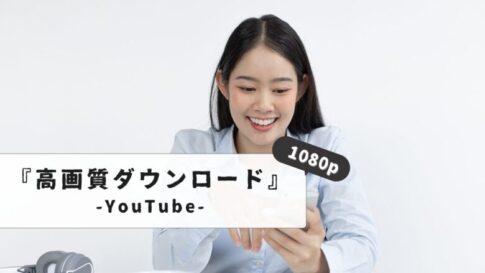YouTubeアプリを頻繁に利用していると、いつの間にか「書類とデータ」の容量が増えてしまい、iPhoneやiPadのストレージを圧迫することがあります。
「なぜYouTubeの書類とデータがこんなに多いの?」「YouTubeのキャッシュとは何?」「ストレージ容量を減らす方法は?」など、多くの疑問をお持ちの方も多いでしょう。この記事では、YouTube書類とデータ削除の方法やキャッシュ削除のデメリット、ストレージを軽くする方法について詳しく解説します。
iPhoneでもiPadでも実践できる対処法から、YouTubeのデータを削除した後にどうなるのかまで、ユーチューブのデータ容量を効果的に減らす方法をわかりやすくご紹介します。ストレージに悩む方には特に役立つ情報ばかりですので、ぜひ最後までお読みください。
🎉 今なら最大1000Pが当たるスクラッチキャンペーン実施中!✨

スキマ時間でらくらくアンケート回答!
1ポイント1円相当として、銀行振込みやギフト券、他社のポイントに交換することができます。
目次
YouTube書類とデータ削除の基礎知識と重要性
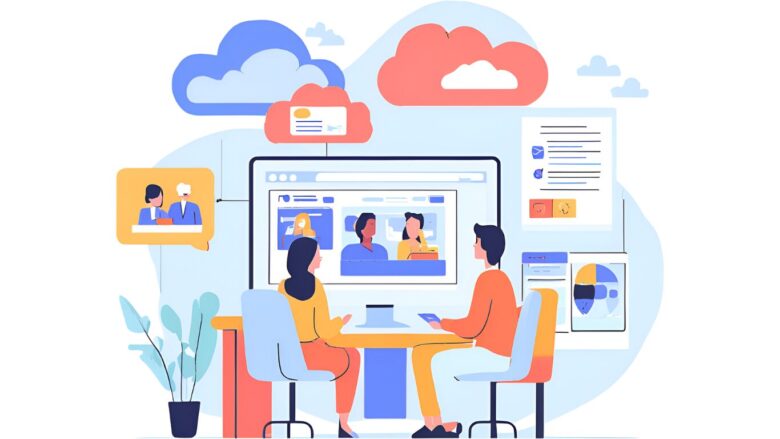
書類とデータとは何?
iPhoneのストレージ管理画面に表示される「書類とデータ」とは、個々のアプリケーションがiPhone内に保存している様々な情報の集まりです。具体的には、アプリの動作を一時的に速めるためのキャッシュファイル、アプリ内で作成・保存したデータ、設定情報、そしてアプリを通じてダウンロードしたファイルなどが含まれます。
例えば、メッセージアプリであれば、送受信した写真や動画、音声メッセージなどが「書類とデータ」として保存されます。ブラウザアプリであれば、ウェブサイトの閲覧履歴や一時的に保存された画像データなどが該当します。ゲームアプリであれば、ゲームの進行状況や追加でダウンロードしたデータなどが保存されることがあります。
このように、「書類とデータ」として保存される情報はアプリの種類によって異なり、使用頻度や期間に応じてその容量は徐々に増加していきます。適切に管理を行わないと、iPhoneのストレージ容量を圧迫し、動作が遅くなるなどの影響が出る可能性があります。
youtube:キャッシュとは
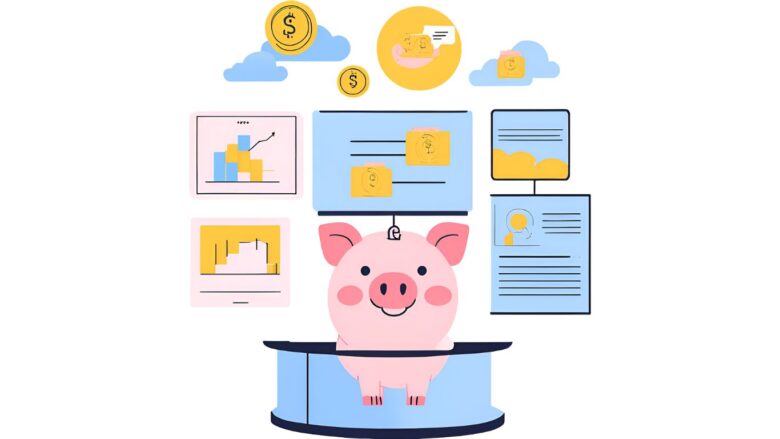
YouTubeアプリにおけるキャッシュとは、動画をよりスムーズに再生するために、一時的にiPhoneやAndroidなどの端末に保存されるデータのことです。具体的には、過去に視聴した動画の一部や、次に再生される可能性のある動画の一部のデータなどが保存されます。
キャッシュが保存されることで、同じ動画を再度視聴する際に、インターネットからすべてのデータを読み込む必要がなくなり、素早く再生できるようになります。また、一時的にネットワーク環境が不安定な状況でも、ある程度スムーズに動画を視聴できることがあります。
しかし、動画を視聴するたびにキャッシュは蓄積されていくため、長期間放置するとスマートフォンのストレージ容量を圧迫する原因となります。その結果、端末全体の動作が重くなったり、他のアプリの動作に影響が出たりする可能性があります。そのため、定期的にYouTubeアプリのキャッシュを削除し、ストレージ容量を最適化することが推奨されます。
書類とデータが多い理由とは?
YouTubeアプリの「書類とデータ」の容量が多くなる主な理由としては、主に以下の点が挙げられます。
一つ目の理由として、キャッシュデータの蓄積があります。YouTubeは、利用者が動画を快適に視聴できるよう、一度読み込んだ動画の一部や関連するデータを一時的に端末に保存します。このキャッシュが長期間にわたり蓄積されると、多くのストレージ容量を占有するようになります。特に、高画質の動画を頻繁に視聴する場合や、多くの動画を閲覧するほど、キャッシュデータは増えやすくなります。
二つ目の理由として、オフライン再生のために保存した動画のデータが挙げられます。YouTube Premiumの機能を利用して動画をダウンロードし、オフラインで視聴できるようにした場合、その動画ファイルが「書類とデータ」として端末に保存されます。ダウンロードする動画の本数や画質が高いほど、多くの容量を消費します。
三つ目の理由として、アプリの利用履歴や設定情報などが挙げられます。YouTubeアプリの利用に伴い、検索履歴や視聴履歴、アカウント情報、アプリの設定などがデータとして保存されます。これらのデータ自体は一つあたりの容量は小さいものの、長期間にわたって蓄積されることで、無視できない容量となることがあります。
これらの理由から、YouTubeアプリを頻繁に利用するほど、「書類とデータ」の容量は増加傾向にあります。
キャッシュ削除:iphoneでの方法

iPhoneでYouTubeアプリのキャッシュを削除する直接的な機能は、現在のところ提供されていません。しかし、以下の手順でアプリを削除し、再インストールすることで、キャッシュをまとめてリセットすることが可能です。
まず、iPhoneのホーム画面にある「設定」アプリを開きます。次に、「一般」をタップし、表示されたメニューの中から「iPhoneストレージ」を選択します。iPhoneにインストールされているアプリの一覧が表示されるので、その中から「YouTube」を探してタップします。
YouTubeアプリの詳細画面が表示されたら、「Appを削除」という赤いボタンをタップします。確認のメッセージが表示されるので、再度「Appを削除」を選択することで、YouTubeアプリとその関連データ(キャッシュを含む)がiPhoneから削除されます。
アプリの削除が完了したら、App Storeアプリを開き、検索バーに「YouTube」と入力して検索します。検索結果に表示されたYouTubeアプリの横にある「入手」ボタンをタップし、アプリを再インストールします。
この方法でYouTubeアプリを再インストールすると、蓄積されていたキャッシュデータはクリアされ、アプリのストレージ使用量が初期の状態に戻ります。ただし、この操作を行うと、アプリの設定やログイン情報などもリセットされるため、再インストール後に再度ログインが必要になる点に注意してください。
書類とデータ削除:ipadでの手順
iPadでYouTubeアプリの「書類とデータ」を削除する手順は、iPhoneの場合と基本的に同様です。iPadOSにはYouTubeアプリのキャッシュを直接削除する機能がないため、アプリを一度削除し、再インストールすることでキャッシュをリセットします。
まず、iPadのホーム画面にある「設定」アプリを開きます。左側のメニューから「一般」を選択し、右側に表示される項目の中から「iPadストレージ」をタップします。インストールされているアプリの一覧が表示されるので、その中から「YouTube」を探し、タップします。
YouTubeアプリの詳細画面が表示されたら、「Appを削除」という赤いボタンをタップします。確認のダイアログが表示されるので、再度「Appを削除」を選択することで、YouTubeアプリとその関連データ(キャッシュを含む)がiPadから削除されます。
アプリの削除が完了したら、App Storeアプリを開き、検索バーに「YouTube」と入力して検索します。検索結果に表示されたYouTubeアプリの横にある「入手」ボタンをタップし、アプリを再インストールします。
この手順により、iPadに蓄積されていたYouTubeアプリのキャッシュデータは削除され、ストレージの占有量が初期状態に戻ります。ただし、この操作を行うと、アプリの設定やログイン情報も消去されるため、再インストール後に再度ログインする必要があることを留意しておいてください。
iPhoneの書類とデータはどうやって減らすの?
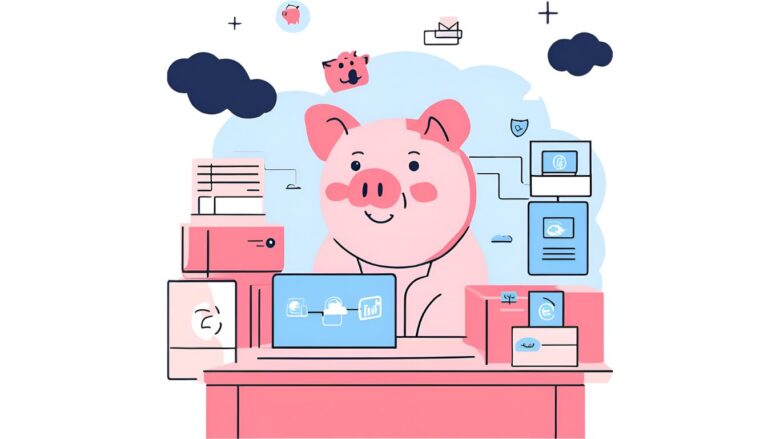
iPhoneの「書類とデータ」を減らすためには、いくつかの方法があります。それぞれのアプリが保存している不要なデータを整理することが重要です。
まず、アプリごとのキャッシュを削除する方法があります。一部のアプリには、設定画面からキャッシュをクリアする機能が搭載されています。例えば、Safariブラウザであれば、「設定」アプリから「Safari」を選択し、「履歴とWebサイトデータを消去」をタップすることで、キャッシュやCookieを削除できます。LINEアプリであれば、「設定」から「トーク」を選択し、「データの削除」でキャッシュデータを削除できます。
次に、不要なアプリを削除して再インストールする方法も有効です。多くのアプリでは、「書類とデータ」の中にキャッシュデータが含まれています。アプリを削除すると、アプリ本体と一緒にこれらのデータも削除されます。その後、App Storeからアプリを再インストールすることで、ストレージ容量を解放できます。ただし、アプリによっては、削除すると設定や保存データも消えてしまう場合があるため、注意が必要です。
さらに、iCloudに保存されている「書類とデータ」を管理することも重要です。「設定」アプリから「Apple ID」をタップし、「iCloud」を選択、「ストレージを管理」に進むと、どのアプリがどの程度のデータをiCloudに保存しているか確認できます。不要なアプリのバックアップデータなどを削除することで、iCloudのストレージ容量を節約でき、結果的にiPhoneのバックアップサイズを小さくすることができます。
加えて、iPhone自体に搭載されているストレージ最適化機能を利用することも有効です。「設定」アプリから「一般」を選択し、「iPhoneストレージ」をタップすると、ストレージの使用状況と、容量を節約するための提案が表示されます。「非使用のAppを取り除く」機能を有効にすると、一定期間使用していないアプリが自動的に削除され、必要な場合に再ダウンロードできるようになります。また、「写真」の設定で「iCloud写真」をオンにし、「iPhoneストレージを最適化」を選択すると、フル解像度の写真はiCloudに保存され、iPhone本体には最適化されたサイズの写真が保存されるため、ストレージ容量を節約できます。
YouTube書類とデータ削除の効果と注意点
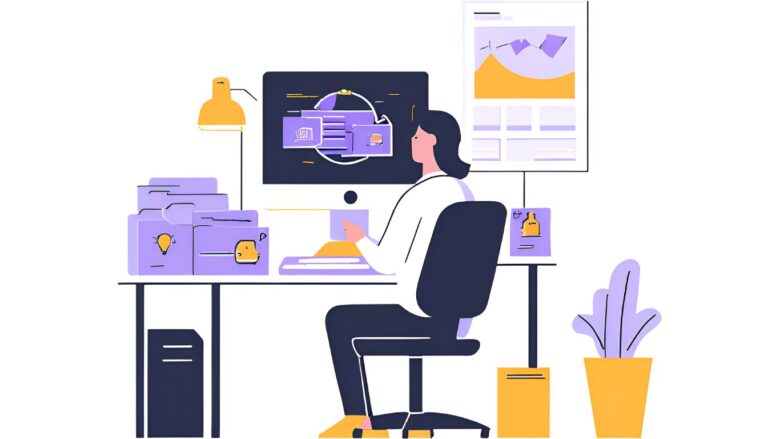
ストレージ容量を減らすには?
YouTubeの利用でスマートフォンのストレージ容量を減らすためには、いくつかの方法を実践することが有効です。
まず、定期的なキャッシュの削除が挙げられます。YouTubeアプリは、動画をスムーズに再生するために一時的にデータを保存しますが、このキャッシュが蓄積するとストレージを圧迫します。iPhoneの場合はアプリを削除して再インストールする、Androidの場合はアプリの設定からキャッシュを削除することで、不要なデータを一掃できます。
次に、オフライン再生のためにダウンロードした動画を見直し、不要になったものは削除することが大切です。YouTube Premiumを利用している場合、ダウンロードした動画はストレージ容量を消費します。視聴し終えた動画や、今後見る予定のない動画は定期的に削除することで、空き容量を増やすことができます。
また、アプリ自体が肥大化している場合や、動作が重く感じる場合には、YouTubeアプリを一度アンインストールし、再インストールすることも有効な手段です。これにより、キャッシュだけでなく、アプリ内に蓄積された不要なデータもリセットされ、アプリのサイズが小さくなることがあります。
加えて、YouTubeアプリの設定を見直すことも容量削減につながる可能性があります。例えば、動画の画質設定を下げることで、ストリーミング時のデータ使用量を抑えられ、結果的にキャッシュとして保存されるデータ量も少なくなることがあります。
これらの方法を組み合わせることで、YouTubeが使用するストレージ容量を効果的に減らし、スマートフォンの動作を快適に保つことが可能です。
キャッシュ削除のデメリットとは?
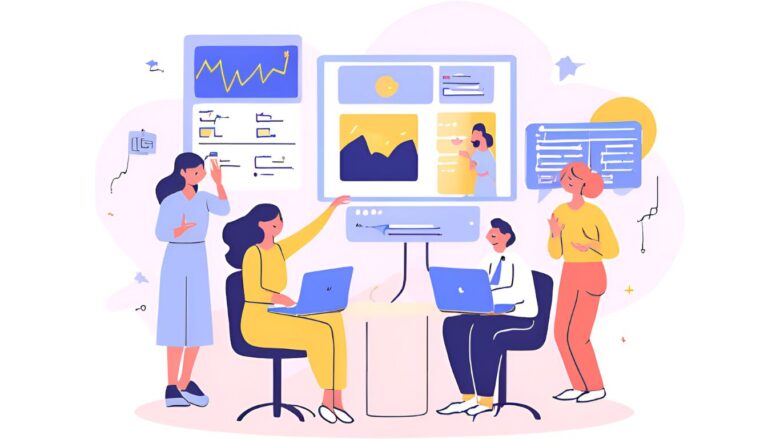
YouTubeアプリのキャッシュを削除することには、ストレージ容量を確保できるというメリットがある一方で、いくつかのデメリットも存在します。
まず、データ通信量の増加が考えられます。キャッシュを削除すると、次に同じ動画を再生する際に、再びインターネットからデータを読み込む必要が生じます。特にモバイルデータ通信を利用している場合、データ使用量が増加する可能性があります。データ通信量に制限があるプランを利用している場合は注意が必要です。
次に、再ログインが必要になる場合があります。特にiPhoneでアプリを削除して再インストールする方法でキャッシュを削除した場合、YouTubeアカウントからログアウトされた状態になります。そのため、再度アプリを利用する際には、アカウント情報を入力して再ログインする手間が発生します。
また、動画の読み込みに時間がかかるようになる可能性があります。キャッシュには、以前に再生した動画の一部データが含まれているため、キャッシュがない状態では、最初の読み込みに時間がかかることがあります。頻繁に同じ動画を視聴する場合には、キャッシュがないことで毎回読み込みが発生し、ストレスに感じるかもしれません。
加えて、アプリの設定が初期化される可能性があります。キャッシュと一緒に、一部のアプリ設定も削除されることがあるため、再度自分の好みに合わせて設定し直す必要が生じる場合があります。
これらのデメリットを考慮した上で、キャッシュ削除を行うかどうか判断することが大切です。ストレージ容量が逼迫しているなど、明確な理由がある場合に実施するのが良いでしょう。
ストレージ削除するとどうなる?
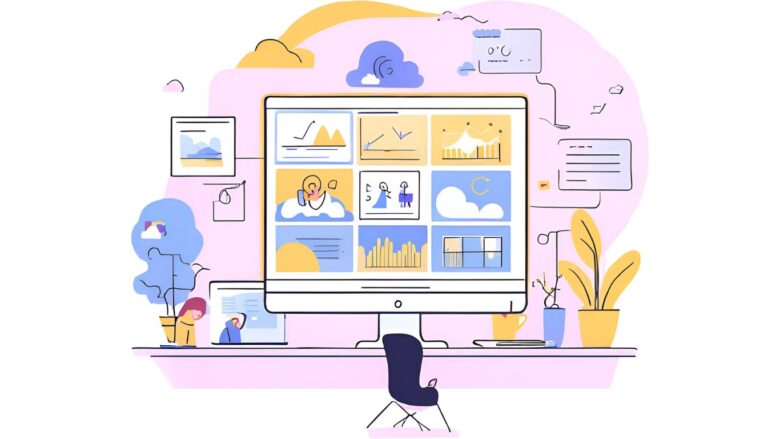
YouTubeアプリのストレージを削除するという操作は、Android端末において、アプリが保存しているすべてのデータを消去することを意味します。これは、アプリを初めてインストールした直後の状態に戻す操作と考えるとわかりやすいでしょう。
具体的には、キャッシュデータだけでなく、アプリに保存していた設定情報、ログイン情報、ダウンロードしたオフライン動画などもすべて削除されます。そのため、再度アプリを利用する際には、アカウントへのログインが必要となり、オフラインで視聴するためにダウンロードしていた動画も再度ダウンロードする必要があります。
ただし、YouTubeアカウント自体や、アカウントに紐づいたチャンネル登録、再生リスト、視聴履歴、高く評価した動画などは削除されません。これらはクラウド上に保存されているため、アプリを再インストールしてログインすれば、再び利用することができます。
ストレージの削除は、アプリの動作が不安定な場合や、アプリが異常に多くのストレージ容量を占有している場合に有効な手段です。しかし、削除するとアプリ内のデータがすべて消去されるため、必要なデータがないか確認してから実行するようにしてください。
YouTubeのデータを削除したらどうなる?
YouTubeのデータ削除と一口に言っても、どのデータを削除するかによって影響は異なります。
アプリのキャッシュを削除した場合: これは、一時的に端末に保存された動画の再生に必要なデータや、アプリの動作をスムーズにするためのデータを消去するものです。削除しても、アカウント情報や視聴履歴、登録チャンネルなどは消えません。しかし、次回同じ動画を再生する際には、再度データの読み込みが必要になるため、一時的に読み込み時間が長くなる可能性があります。
アプリのストレージを削除した場合 (主にAndroid): これは、アプリが保存しているすべてのデータを消去する操作です。キャッシュだけでなく、ログイン情報、設定、ダウンロードしたオフライン動画なども削除されます。アプリは初回起動時の状態に戻るため、再度ログインや設定が必要になります。ただし、アカウント情報自体は削除されません。
YouTubeアカウントを削除した場合: これは、YouTube上のあなたの存在そのものを消去する最も大きな操作です。これを行うと、あなたがアップロードしたすべての動画、コメント、高評価、チャンネル登録などが完全に削除され、復元することはできません。また、使用していたチャンネル名やURLを再利用することもできなくなります。
視聴履歴や検索履歴を削除した場合: これは、YouTubeの視聴履歴や検索したキーワードの記録を消去するものです。おすすめの動画の表示に影響を与える可能性がありますが、アカウント自体やアップロードした動画などが削除されることはありません。
このように、YouTubeのデータを削除する際には、どの範囲のデータを削除するのかを理解しておくことが重要です。特にアカウントの削除は、すべての活動記録が消去されるため、慎重に行う必要があります。
YouTubeのストレージを軽くするには?

YouTubeアプリのストレージ容量を軽くするためには、いくつかの方法を試すことができます。
まず、定期的にアプリのキャッシュを削除することが有効です。YouTubeは、動画をスムーズに再生するために一時的にデータを端末に保存しますが、このキャッシュが長期間蓄積されるとストレージを圧迫する原因となります。iPhoneをお使いの場合は、アプリを削除して再インストールすることでキャッシュをリセットできます。Androidの場合は、設定アプリから「アプリと通知」を選択し、YouTubeアプリの「ストレージとキャッシュ」から「キャッシュを削除」をタップします。
次に、オフライン再生のためにダウンロードした動画を見直しましょう。YouTube Premiumの機能で動画をダウンロードした場合、それらの動画ファイルは端末のストレージ容量を消費します。視聴し終えた動画や、今後見る予定のない動画は定期的に削除することで、ストレージの空き容量を増やすことができます。
また、アプリ自体が肥大化している場合や、動作が重いと感じる場合には、YouTubeアプリを一度アンインストールしてから再インストールすることも有効な手段です。これにより、キャッシュだけでなく、アプリ内に蓄積された不要なデータも一緒に削除され、アプリのサイズが小さくなることがあります。
さらに、YouTubeアプリの設定で、動画の画質を低く設定することもデータ容量の節約につながります。高画質の動画ほどデータ容量が大きくなるため、モバイルデータ通信の使用量を抑えたい場合にも有効です。
これらの方法を組み合わせることで、YouTubeアプリが使用するストレージ容量を効果的に減らし、お使いのデバイスの動作をより快適に保つことができるでしょう。
データ容量を減らす方法は?
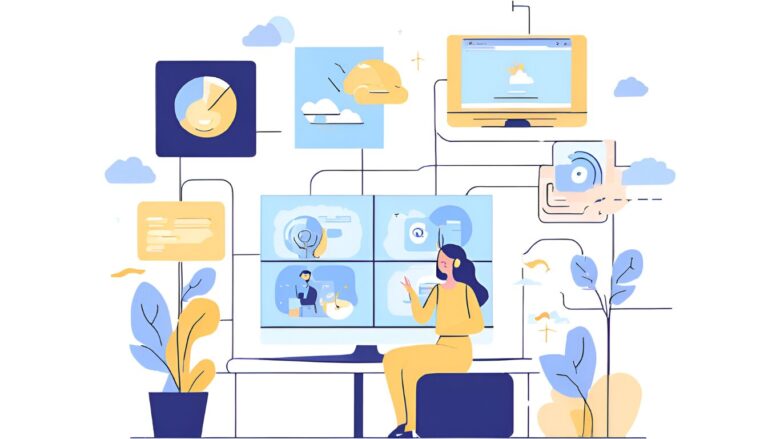
YouTubeのデータ容量を減らす方法はいくつか存在し、主にデータ通信量の削減と端末ストレージの節約という2つの側面から考えることができます。
データ通信量を減らす方法としては、まず動画の画質を下げるのが効果的です。YouTubeアプリの再生画面右下にある設定アイコン(歯車マーク)をタップし、「画質」を選択することで、画質を調整できます。「自動」設定になっている場合は、手動でより低い解像度(例えば360pや480p)に変更することで、データ通信量を抑えることができます。
また、YouTubeアプリには「データセーバー」という機能があります。これを有効にすると、モバイルネットワークでの動画の画質が自動的に低く抑えられ、データ通信量を節約できます。設定は、YouTubeアプリのマイページから「設定」→「動画の画質設定」→「モバイルネットワークの動画の画質」で「データセーバー」を選択することで行えます。
さらに、Wi-Fi環境下でのみ高画質で視聴するように設定することも有効です。「動画の画質設定」で、「Wi-Fi接続時の画質」を高画質に設定し、「モバイルネットワークの動画の画質」をデータセーバーまたは低画質に設定することで、意図しないデータ消費を防ぐことができます。
一方、端末ストレージのデータ容量を減らす方法としては、前述の通り、キャッシュの定期的な削除やオフライン動画の見直しと削除、アプリの再インストールなどが挙げられます。
これらの方法を組み合わせることで、YouTubeの利用におけるデータ容量を効果的に減らし、データ通信量の節約や端末ストレージの最適化に繋げることが可能です。ご自身の利用状況に合わせて、これらの方法を試してみてください。
🎉 今なら最大1000Pが当たるスクラッチキャンペーン実施中!✨

スキマ時間でらくらくアンケート回答!
1ポイント1円相当として、銀行振込みやギフト券、他社のポイントに交換することができます。
YouTubeアプリの書類とデータを効果的に削除する方法とその影響
- 書類とデータとはアプリが保存している一時的なキャッシュや設定情報の集まりである
- YouTubeアプリのキャッシュは動画をスムーズに再生するために一時保存されるデータである
- 視聴頻度が高いほどキャッシュデータが蓄積され容量を圧迫する
- オフライン再生用にダウンロードした動画も容量を消費する要因である
- iPhoneではYouTubeアプリを削除して再インストールすることでキャッシュを削除できる
- iPadでもiPhoneと同様にアプリの削除と再インストールが必要である
- キャッシュ削除によりデータ通信量が増加する可能性がある
- キャッシュ削除後は再ログインや設定の初期化が発生する
- ストレージ削除はアプリを初めてインストールした状態に戻す操作である
- アカウント情報自体はクラウド上に保存されているため削除されない
- 動画の画質設定を下げることでキャッシュデータの容量を抑えられる
- Android端末では設定からキャッシュを直接削除する機能がある
- データセーバー機能を有効にするとモバイル通信時の画質が自動的に下がる
- Wi-Fi環境下のみ高画質設定にすることでデータ消費を効率的に抑えられる
- ストレージの最適化は端末の動作を快適に保つために定期的に行うべきである

「YouTubeアプリの書類とデータが多すぎて、スマホの動作が遅くなってしまった…どうすれば削減できるの?」
YouTubeアプリの書類とデータが増えすぎると、スマホのストレージを圧迫し、端末全体の動作が重くなってしまうことがあります。放置しておくと、新しいアプリをインストールする余地がなくなったり、撮影した写真や動画の保存ができなくなったりと、日常使用に支障をきたす恐れもあります。
こうした悩みを解決する方法として、マクロミルのアンケートモニターサービスへの登録がおすすめです。アンケートに回答するだけで無料でポイントが貯まり、アプリの使用に役立つ情報も得られます。
今なら新規登録キャンペーンで最大1000ポイントが当たるチャンスもあります。スマホの空き容量を増やす方法についてのアンケートに参加することで、他のユーザーの有益な対処法も知ることができるかもしれません。マクロミルは月間3万人のペースで会員が増加中の信頼できるサービスで、アプリのストレージ問題だけでなく、様々な生活の知恵を得るきっかけになるでしょう。
🎉 今なら最大1000Pが当たるスクラッチキャンペーン実施中!✨

スキマ時間でらくらくアンケート回答!
1ポイント1円相当として、銀行振込みやギフト券、他社のポイントに交換することができます。
関連記事
こちらの記事ではYouTubeの活用方法をご紹介していますので、ぜひ参考にしてください^^
- 【すぐ解決!】YouTubeの画面サイズがおかしい?原因別の簡単な解決法をご紹介!
- YouTube推定年収サイトで分かる!チャンネル収益化の完全ガイド:収入目安と真実
- 【2025最新】YouTube投げ銭ランキング|日本一は?世界一は?記録を徹底解説
- 【危険】YouTubeの限定公開はバレる?セキュリティ対策と共有方法:安全な使い方を解説
- 【知らないと損する?】YouTube有料動画の見分け方と特典一覧:初心者向けに解説
- YouTubeライブラリはどこ?『表示されない?』保存した動画の確認方法と機能活用術
「ティックトッカー」としても活躍したい方にはゼロデイレがオススメ。
「ゼロディレ」は、TikTok運用のプロフェッショナルを育成するオンラインスクールです。日本トップ実績のTikTok企業が監修しており、最新のアルゴリズムやトレンドについて学ぶことができます。
このスクールでは、TikTokの運用テクニックだけでなく、コンテンツ制作やマーケティング戦略まで幅広く学べます。
きっと、新しいキャリアの可能性が広がりますよ^^
上場企業グループ監修のSNS運用スクール | 経験ゼロからTikTokディレクターへ【ゼロディレ by studio15】
YouTubeの動画制作を未経験からプロを目指せる、SNS口コミ件数No1の『デジハク』もオススメ。
『デジハク』は業界最安級の動画編集オンラインスクールで、マンツーマンサポートであなたのスキルアップをお手伝い!
まずは『無料』で相談してみましょう!
未経験からプロを目指す!オンライン動画制作スクール!